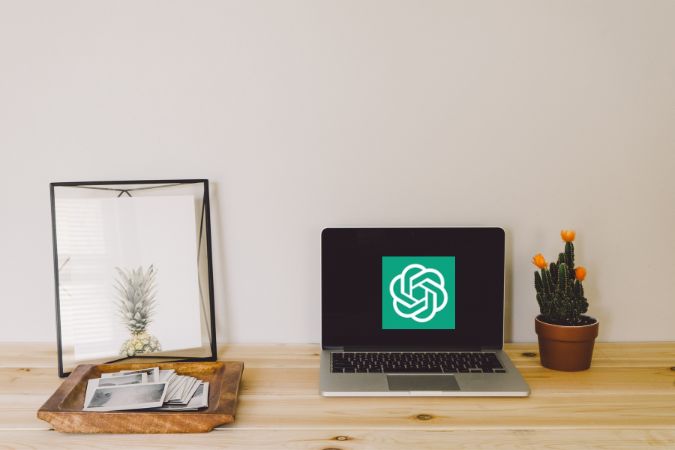Содержание
ChatGPT покорил мир своими возможностями генерировать текст с использованием обученных языковых моделей . Хотя вы можете сохранять разговоры прямо в веб-приложении ChatGPT, нет возможности экспортировать разговоры ChatGPT таким образом, чтобы их можно было загрузить и поделиться со всем миром. Пользователи прибегают к скриншотам, что неэффективно. Но теперь есть способ экспортировать разговоры ChatGPT с помощью простой утилиты.
Как сохранить и продолжить разговоры ChatGPT
Прежде чем мы начнем экспортировать разговоры ChatGPT, сначала поймите, как мы можем сохранить их в приложении ChatGPT. Если вы знаете эту часть, перейдите к следующему разделу.
Все недавние разговоры ChatGPT сохраняются на левой боковой панели. Просто выберите разговор, чтобы продолжить его.
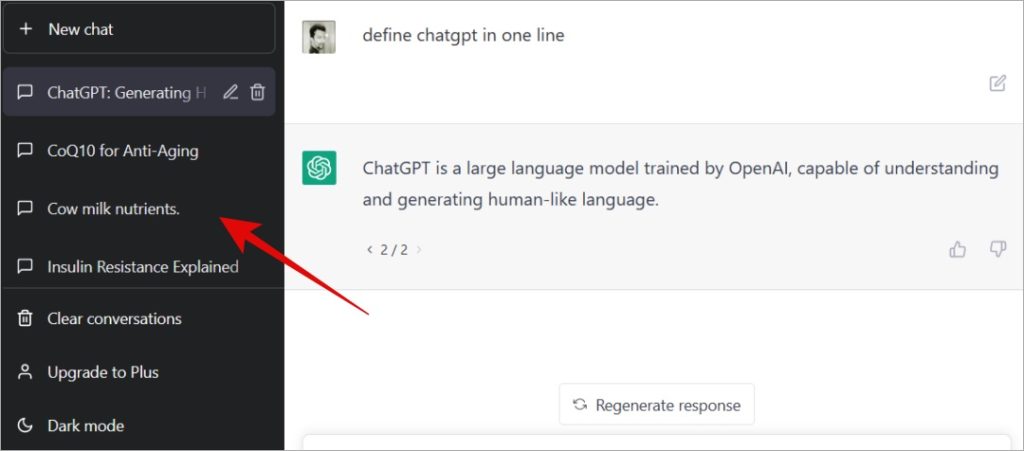
Первым вопросом, который вы зададите в беседе, будет название беседы. Однако, если вы можете легко это изменить. Выберите разговор и нажмите значок карандаша (кнопка редактирования), чтобы присвоить ему новое имя. Затем нажмите галочку, чтобы сохранить его.
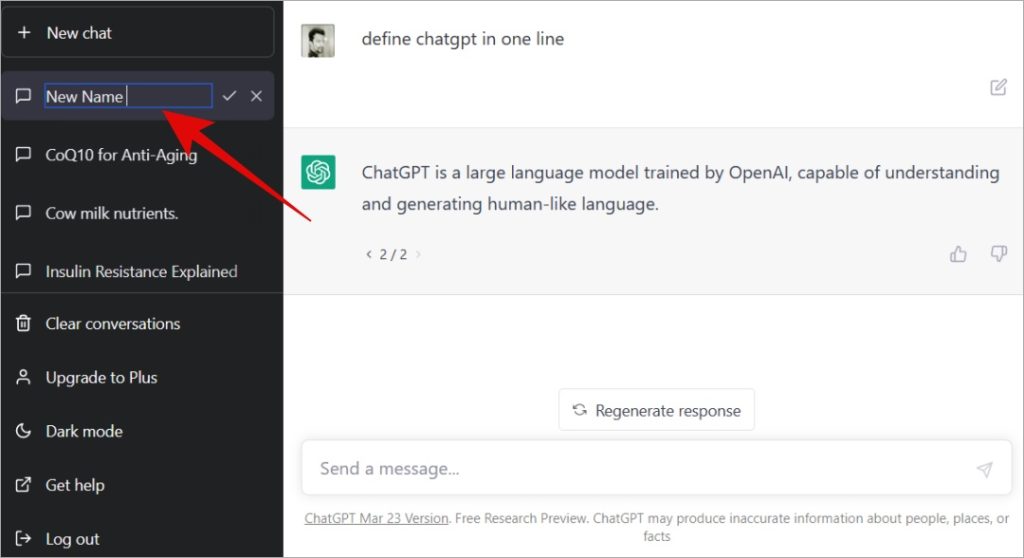
Как экспортировать разговоры ChatGPT
Большинство пользователей либо копируют разговор, либо делают снимки экрана в зависимости от того, что они хотят с ним сделать. Копирование текста полезно, если вы хотите сохранить его в приложении заметок, а делать снимки экрана проще, если вы хотите опубликовать его в приложениях социальных сетей, таких как Twitter.
Однако ПоделитьсяGPT , расширение браузера Chromium (поддерживает Chrome, Edge, Brave и т. д., построенное на движке Chromium), разработанное Стивен Тей , создаст общий URL-адрес весь разговор с ChatGPT за считанные секунды, который теперь можно экспортировать. Исходный код — доступен на GitHub , что означает, что исходный код открыт, а расширение — доступно в Интернет-магазине Chrome .
1. Установите расширение Chrome так же, как вы это делаете, нажав кнопку Добавить в Chrome.

2. Теперь нажмите значок расширения на панели инструментов и войдите в систему, используя свою учетную запись Google или Twitter. Следуйте инструкциям на экране для входа в систему.
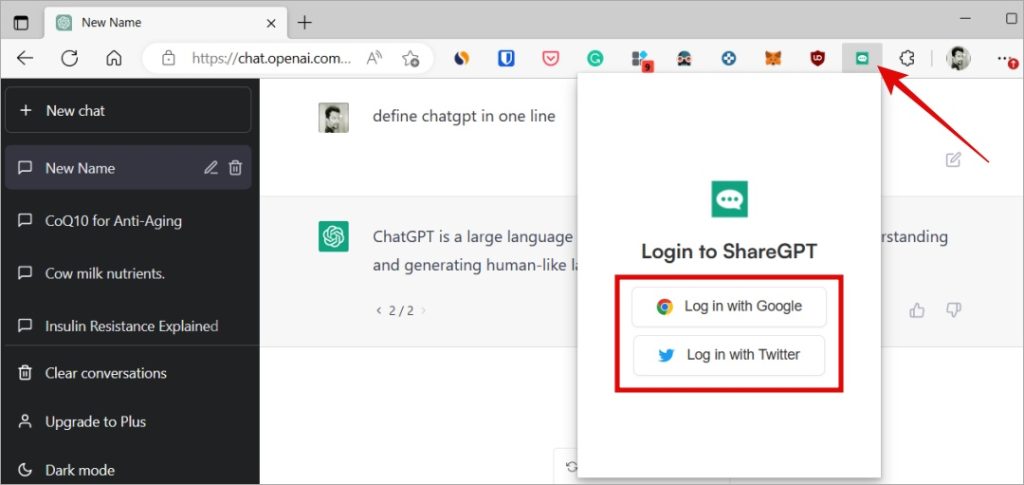
3. Теперь перезагрузите страницу беседы ChatGPT, и вы должны увидеть кнопку Поделиться рядом с надписью Восстановить ответ в нижней части беседы. Нажмите на нее, чтобы создать общедоступную ссылку на беседу ChatGPT.
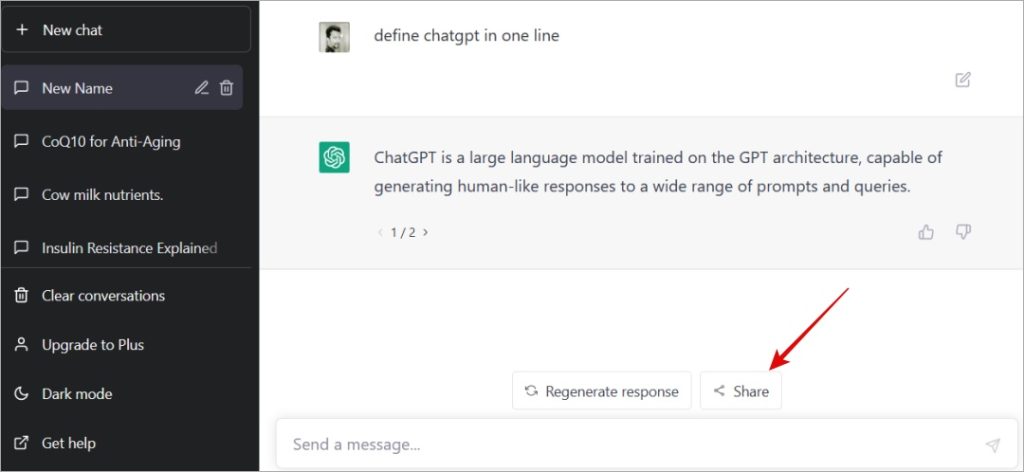
4. Откроется новая вкладка. Просто нажмите кнопку Копировать внизу, чтобы скопировать ссылку общего доступа в беседу ChatGPT. Рядом с ним вы также можете просмотреть, сколько людей просмотрели или добавили в закладки беседу ChatGPT. Подходит для влиятельных лиц и маркетологов в социальных сетях.
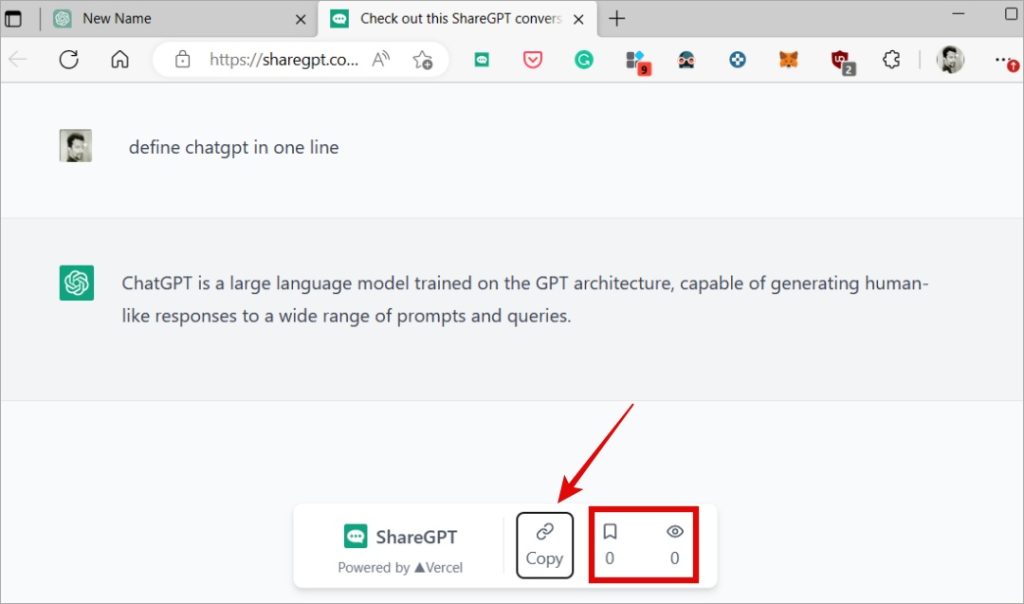
5. Пользователи также могут комментировать общий разговор ChatGPT, используя функцию комментариев. Нажмите на значок комментария справа.
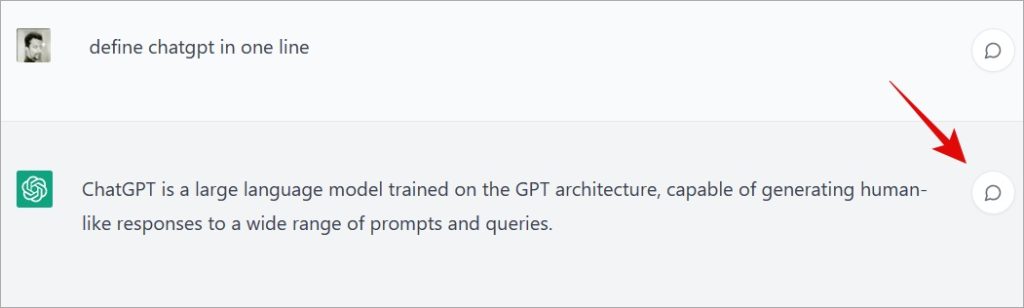
6. Окно откроется с правой стороны экрана. Введите комментарий и нажмите кнопку Отправить.
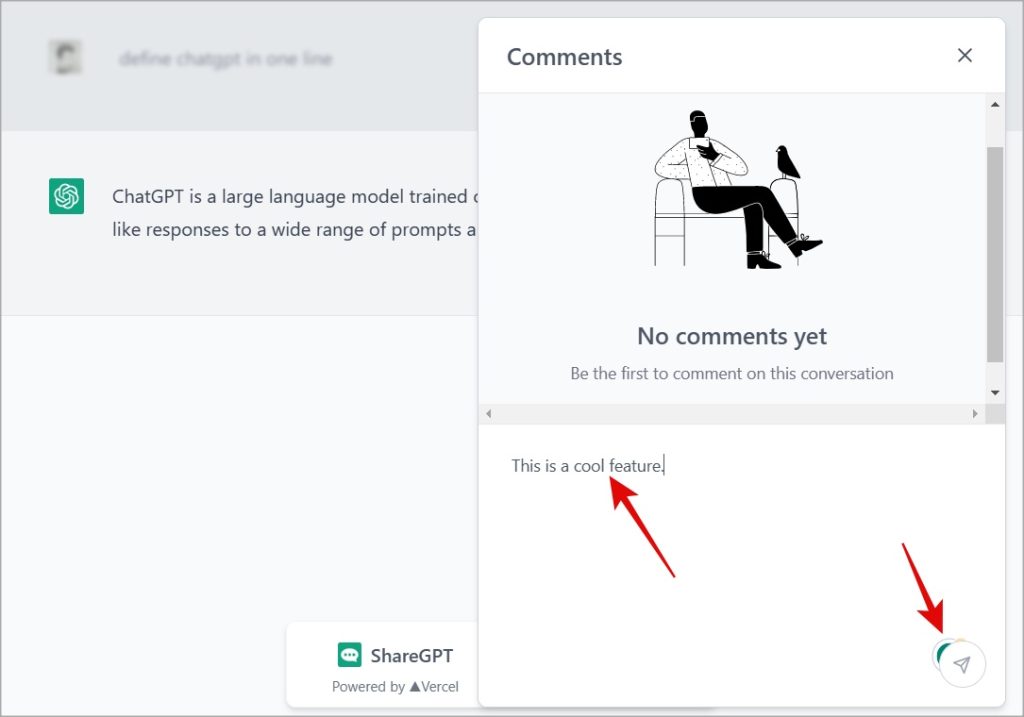
Часто задаваемые вопросы
1. Сколько разговоров сохраняет ChatGPT?
Да, никто не знает, но с новым расширением ShareGPT вам не о чем беспокоиться. Просто создайте ссылку и сохраните ее в приложении заметок или в приложении Pocket. Если вы беспокоитесь, вы можете время от времени удалять старые разговоры, которые вам больше не нужны.
2. Расширение ChatGPT и ShareGPT бесплатно?
Да, на данный момент и чат-бот, и расширение, которое помогает сохранять и делиться разговорами ChatGPT, бесплатны. Учитывая их открытый исходный код, мы считаем, что так будет и впредь.
3. Можете ли вы удалить историю и учетную запись ChatGPT?
Мы уже рассматривали это в отдельный пост . Прочтите.
Экспорт чатов ChatGPT
ShareGPT позволяет легко и удобно делиться и экспортировать разговоры ChatGPT всего за несколько кликов. Вы можете сохранить важную информацию или знания для последующего исследования и прочтения. Так что вам не придется беспокоиться о том, чтобы заново воссоздать разговор.
ChatGPT — не единственный ИИ-разработчик. Есть и другие, такие как Bard из Google и Bing из Microsoft, которые решили интегрировать его в свою поисковую систему. Вот подробное руководство по сравнение этих трех ведущих чат-ботов с искусственным интеллектом .